思考マップを作成するための 3 つの究極の指示
知識の視覚的表現は、思考マップと呼ばれます。それらは、学習者がアイデアを理解し、新しい知識を通して考えるのを助けます。学生は、使用するツールのおかげで、学業に必要な洗練された思考に参加できます。これらの教育ツールを使用することで、創造的思考と批判的思考の両方を足場にすることができます。あなたがインストラクターまたは教育者であり、学習者の思考力を高めたい場合は、思考マップの作成方法を知っている必要があります。しかし、もう心配する必要はありません。この記事では、試すことができる最良の方法を提供します 思考マップの作り方 オンラインとオフライン。
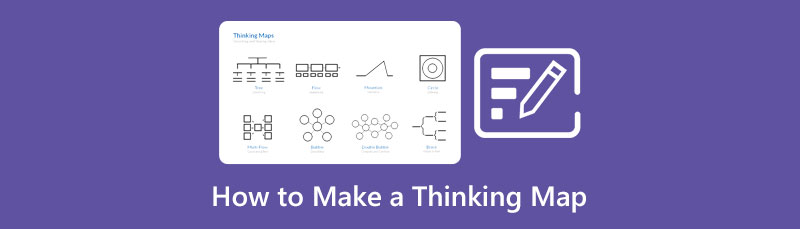
パート 1: オンラインで思考マップを作成する優れた方法
オンラインで無料で思考マップを作成する最良の方法は、 MindOnMap.これは 100% の無料のオンライン ツールで、思考マップの作成に利用できます。図形、矢印、線、テキスト、デザインなど、必要なすべての要素を提供します。また、すぐに使用できるさまざまなテンプレートも提供しています。この Web ベースのツールには、マップを作成する簡単なプロセスを備えた直感的なインターフェイスがあり、上級者でも初心者でも、すべてのユーザーに適しています。また、このソフトウェアは、Safari、Mozilla Firefox、Google Chrome、Microsoft Edge など、すべてのブラウザーで操作できます。このようにして、使用しているブラウザに関係なく、このアプリケーションを引き続き利用できます。
さらに、思考マップを作成している間、アプリケーションは出力を毎秒自動的に保存します。このように、誤ってアプリケーションを閉じても、引き続き使用できます。また、思考マップはさまざまな方法で保存できます。 PDF、SVG、DOC、PNG、JPG など、さまざまな形式で保存できます。 MindOnMap アカウントに保存することもできます。
MindOnMap には、思考マップを作成する以外にも、楽しめる機能がたくさんあります。また、利害関係者マップ、共感マップ、ナレッジ マップ、さまざまな図など、さまざまなイラストやマップを作成することもできます。このアプリケーションでは、記事のアウトラインとプロジェクト計画の作成も可能です。このように、MindOnMap は信頼できる究極のマップ クリエーターです。
の公式ウェブサイトをご覧ください MindOnMap.クリック マインドマップを作成する ボタンをクリックして、MindOnMap アカウントを作成します。アカウントを作成すると、メインページが画面に表示されます。
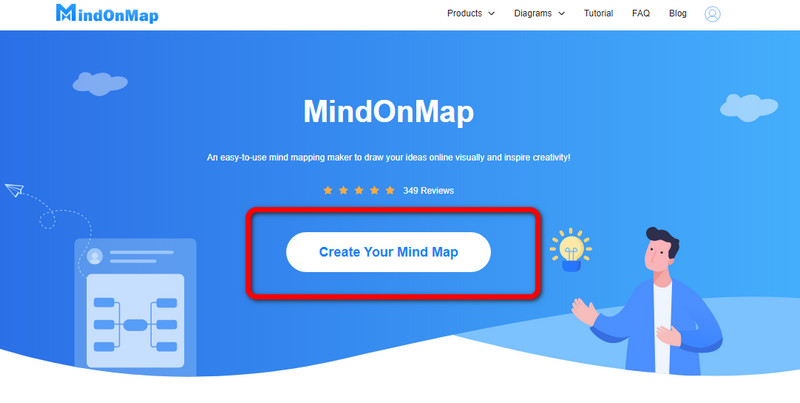
次に、 新しい ボタンをクリックし、 フローチャート.思考マップで好みのテーマを以下から選択することもできます。
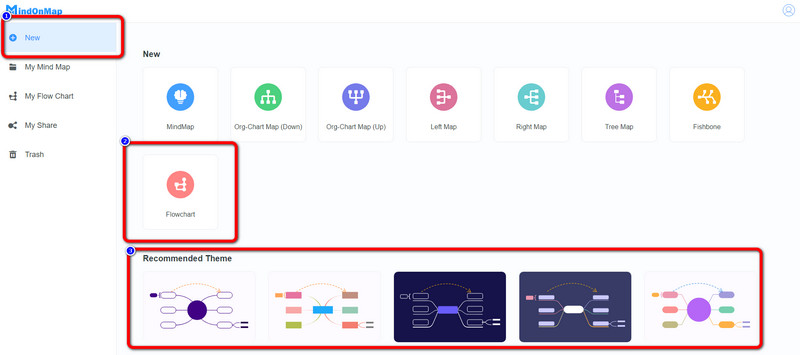
この部分では、必要なテーマの種類を選択できます。インターフェイスの右側に表示されます。インターフェイスの左側にさまざまな図形を挿入することもできます。また、インターフェイスの上部では、フォント サイズと図形の色を変更できます。
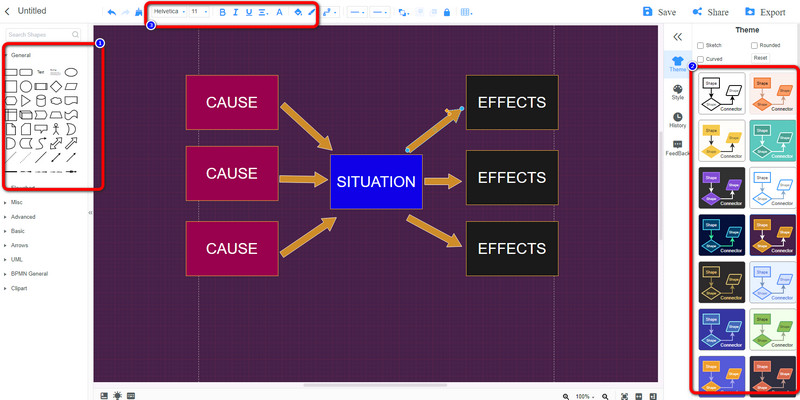
思考マップを作成したら、[保存] ボタンをクリックしてアカウントに保存できます。をクリックすることで 書き出す ボタンをクリックすると、PNG、JPE、SVG、PDF などのさまざまな形式で保存できます。マップを他のユーザーと共有する場合は、[共有] ボタンをクリックしてリンクをコピーします。
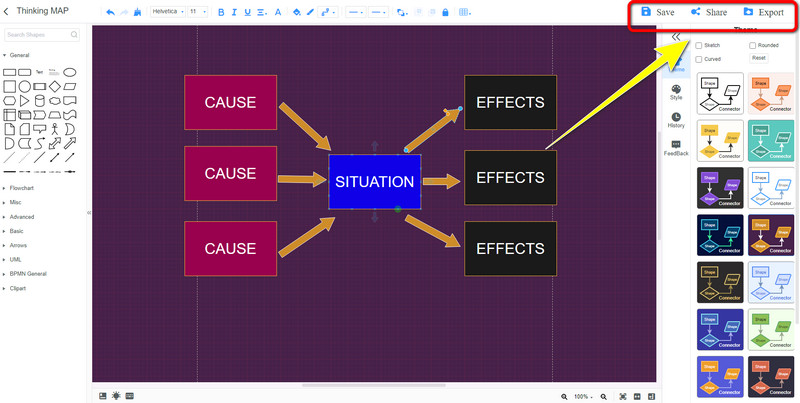
パート 2: 思考マップをオフラインで作成する簡単な方法
Microsoft パワーポイントの使用
思考マップをオフラインで作成するときは、次を使用できます マイクロソフトパワーポイント.このツールは、さまざまな図形、線、矢印、テキスト、デザインなどの多数のツールを備えているため、思考マップを作成するのに役立ちます。また、このオフライン ツールには思考マップのテンプレートが用意されているため、最初から作成する必要はありません。これらの無料のテンプレートの助けを借りて、メインのアイデアからサブのアイデアにコンテンツをすばやく配置できます。また、このツールは、思考マップを作成するという点で使いやすいです。プロではないユーザーにも適したシンプルな方法です。ただし、PowerPoint のインストール プロセスは複雑で、ユーザーにとっては難しいものです。また、より優れた機能を利用するにはソフトウェアを購入する必要がありますが、購入には費用がかかります。以下の手順を使用して、思考マップを簡単に作成します。
ダウンロード マイクロソフトパワーポイント デスクトップに。次に、インストール プロセスの後にアプリケーションを起動します。
空白のドキュメントを開きます。その後、[挿入] オプションに移動し、 SmartArt ボタンをクリックして無料のテンプレートを表示し、好みのテンプレートを選択します。
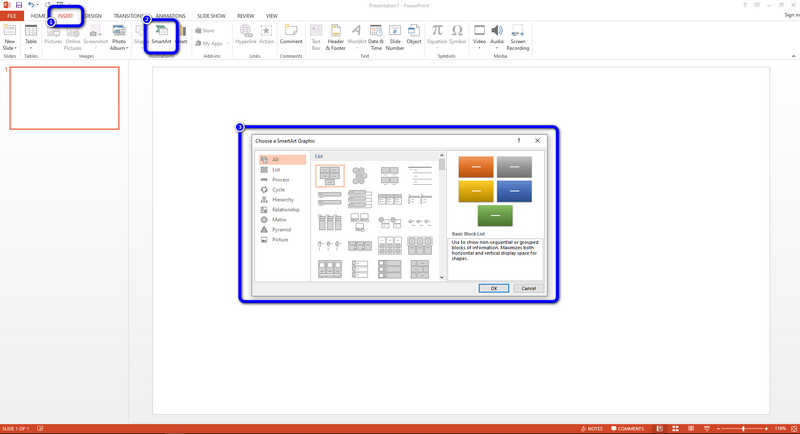
テンプレートを選択したら、クリックして図形内にテキストを追加できます。フォント スタイルを変更するには、 家 オプションをクリックして、フォント スタイル オプションを参照してください。次に、目的のフォント スタイルをクリックします。
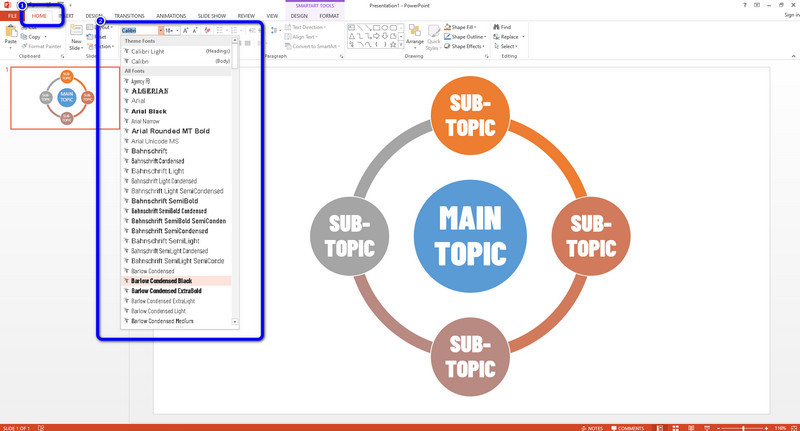
最後に、思考マップの作成が完了したら、 ファイル >> 名前を付けて保存 ボタンをクリックして、目的の場所にマップを保存します。また、使用することができます 特性要因図を作成するパワーポイント.
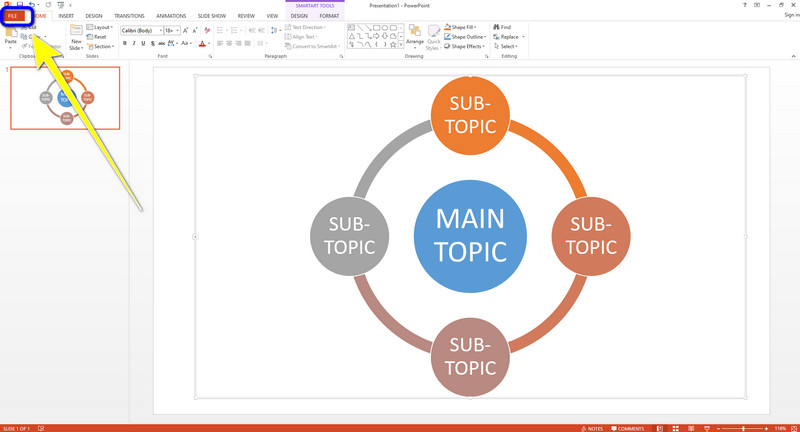
Microsoft Word の使用
Microsoft Word を使用すると、オフライン プログラムを使用して思考マップを作成できます。このソフトウェアの指示に従うのは簡単です。また、初心者に最適なユーザーフレンドリーなインターフェースも備えています。図形、表、フォント スタイル、色などのさまざまな要素を使用して、思考マップをより美的に美しく明確にすることができます。さらに、Microsoft Word は思考マップを作成するだけではありません。さらに、さまざまな種類の地図、フローチャート、ビジネス プラン、チラシ、手紙、パンフレット、およびその他のドキュメントを作成できます。無料のテンプレートが提供されていないため、思考マップを作成する必要があります。残念ながら、このアプリケーションはかなり高価です。以下の簡単な手順を使用して、Microsoft Word で思考マップを作成します。
まず、デスクトップに Microsoft Word をダウンロードします。インストールプロセスに従って、アプリケーションを実行するだけです。
空白のドキュメントに進み、新しい出力を作成します。次に、[挿入] オプションに移動し、[図形] アイコンを選択します。その後、思考マップに使用する図形をクリックします。
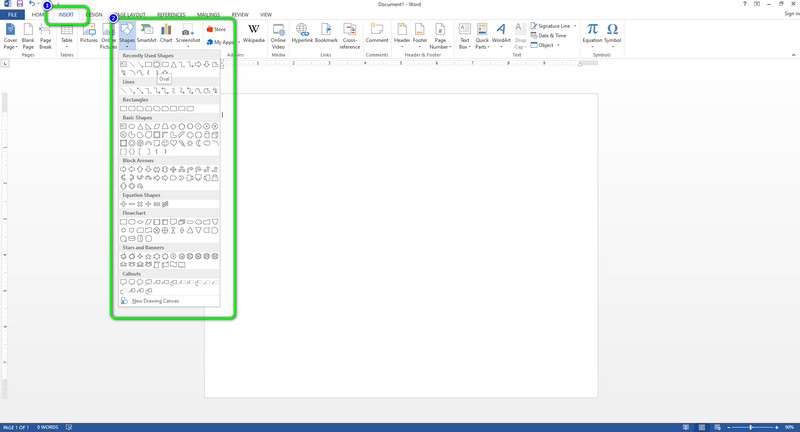
図形をマウスで右クリックし、 テキストを追加 図形内にテキストを挿入するオプション。
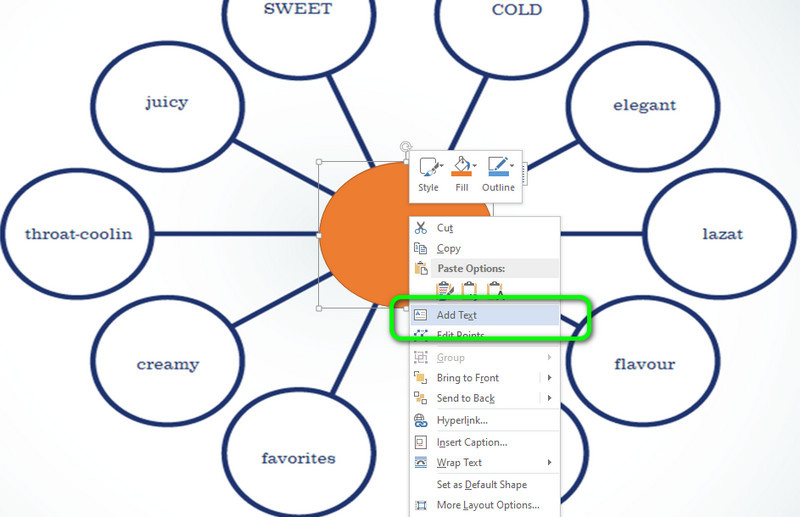
最後に、思考マップが完成したら、 ファイル オプションを選択して、 名前を付けて保存 ボタンをクリックして、目的のファイルの場所にマップを保存します。あなたもできる Word で決定木を作成する.
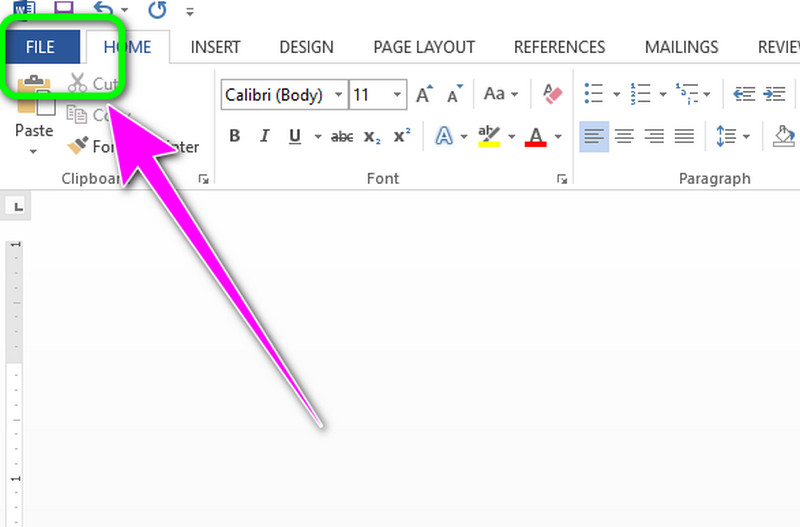
パート 3: 思考マップの作成に関する FAQ
1. マインド マッピングの利点は何ですか?
マインド マッピングで得られる多くの利点があります。効果的で整理された、より理解しやすいメモを取る能力を説明するのに役立ちます。また、仕事や勉強中の集中力を高めます。
2. 8 つの思考マップとは?
8 つの思考マップは、サークル マップ、バブル マップ、フロー マップ、ダブル バブル マップ、ツリー マップ、マルチ フロー マップ、ブレース マップ、ブリッジ マップです。
3. 学習者が地図を理解することが重要なのはなぜですか?
生徒がマップ スキルを習得すると、データを解釈して視覚化する方法を学習します。また、思考の改善にも役立ちます。
結論
この議論を締めくくるには、特に適切なツールを使用する場合、思考プロセス マップを設計することは素晴らしいことです。残念ながら、使用する必要がある高価なアプリケーションがあります。だから、あなたが使用することができます MindOnMap 思考マップを作る.無料のテンプレートと無制限の機能を使用して、このアプリケーションを無料で利用できます。










